Nếu bạn không thêm một trong những phương thức thanh toán được hỗ trợ cho Apple ID của mình, bạn sẽ không thể nâng cấp bộ nhớ iCloud hoặc mua nhạc, phim và chương trình TV từ iTunes Store, ứng dụng từ App Store và Mac App Store, Sách và audiobook từ iBooks Store và hơn thế nữa.
Nếu bạn là một trong trường hợp trên thì đây là lúc mà thẻ mua hàng iTunes hoặc Apple Music trở nên hữu ích.
Khi đổi quà, số tiền đó sẽ hiển thị trên thẻ và được thêm vào Apple ID của bạn theo hình thức tín dụng, dùng nó để chi trả cho mỗi lần bạn mua hàng trong các cửa hàng nội dung của Apple.
Trong hướng dẫn này, bạn sẽ tìm hiểu về các loại thẻ quà tặng mà Apple hỗ trợ, cách sử dụng chúng, cũng như cách sử dụng thẻ quà tặng iTunes hoặc Apple Music và áp dụng khoản tín dụng đối với từng cá nhân thành viên của Apple Music hoặc để nạp vào số dư Apple ID của bạn.
Giới thiệu về thẻ quà tặng của iTunes và Apple Music
Xem thêm: Các loại thẻ quà tặng của Apple và cách để tặng nó cho người khác
Thẻ quà tặng iTunes và thẻ quà tặng Apple Music có thể mua từ Apple Store, PayPal, Amazon, eBay, Best Buy và một số nhà bán lẻ khác. Thẻ quà tặng iTunes thường có mệnh giá từ 25$, 50$ và 100$. Thẻ quà tặng của Apple Music hiện có sẵn với mệnh giá 30$ và 100$ để sử dụng trong 3 hoặc 10 hai tháng dịch vụ (mức giá này áp dùng tại Mỹ và các nước châu Âu, tại Việt Nam, mức giá này có thể rẻ hơn).
Bạn có thể mua chúng dưới dạng thẻ cứng (thẻ vật lý) để gửi qua thư hoặc chọn thẻ kỹ thuật số, trong trường hợp đó, mã đổi quà của bạn sẽ được gửi thẳng đến hộp thư đến của bạn.
Mã đổi quà bao gồm 16 chữ số được ẩn bên dưới lớp che phủ ở mặt sau của thẻ.
Mã này luôn bắt đầu bằng chữ “X”.

Mã đổi quà có thể xuất hiện ở những nơi khác ở mặt sau của thẻ.
Số tiền (tín dụng) mà bạn nhận được sau khi đổi thẻ quà tặng sẽ được lưu trưc trong tài khoản Apple ID của bạn.
Số tiền này được sử dụng cho mỗi lần bạn mua hàng trong iTunes Store, App Store hoặc iBooks Store cho đến khi số tiền này hết. Hệ thống thanh toán của iTunes luôn sử dụng số tiền này trước tiên, miễn là giá trị của mặt hàng mà bạn mua ít hơn hoặc bằng với giá trị của số dư tín dụng của bạn.
Nếu số tín dụng từ thẻ quà tặng đã hết thì khi bạn mua hàng, bạn sẽ bị trừ tiền vào phương thức thanh toán mà bạn đã thêm trước đó vào tài khoản Apple ID của bạn.
Bạn có thể sử dụng tín dụng trong cửa hàng để mua các mặt hàng sau:
- Các ứng dụng từ App Store và Mac App Store
- Mua hàng trong ứng dụng
- Bài hát, album, phim, chương trình TV và nhiều hơn nữa từ iTunes Store
- Sách và đĩa audiobook từ iBooks Store
- Bộ nhớ iCloud
Bạn không thể sử dụng tín dụng để mua thêm thẻ quà tặng hoặc quà tặng iTunes.
LƯU Ý: Một số dịch vụ có thể yêu cầu bạn có thẻ tín dụng trong tài khoản, ngay cả khi bạn đang sử dụng số dư tín dụng để mua hàng. Ví dụ: bạn phải có thẻ tín dụng trong tài khoản để sử dụng tín dụng trong cửa hàng để thanh toán cho các gói nâng cấp bộ nhớ của iCloud.
Bạn không thể sử dụng tín dụng trong cửa hàng cho:
- App gifting – Khi bạn tặng một ứng dụng hoặc phương tiện truyền thông (nhạc, phim,…) cho người khác, thì phương thức thanh toán được lưu trong tài khoản sẽ lập hóa đơn cho toàn bộ giao dịch mua hàng chứ không phải tín dụng trong cửa hàng.
- Chia sẻ gia đình – Bạn không thể chia sẻ tín dụng trong cửa hàng với các thành viên khác trong gia đình.
Ngay cả khi một thành viên trong “Chia sẻ trong Gia đình” mua một cái gì đó và người tổ chức gia đình có tín dụng trong cửa hàng, số tiền của mặt hàng đó vẫn được lập hóa đơn cho phương thức thanh toán của người tổ chức trong tài khoản chứ không phải khấu trừ từ tín dụng cửa hàng của họ.
Bạn có thể sử dụng khoản tín dụng từ thẻ quà tặng của Apple Music để:
- Đăng ký thành viên mới của Apple Music
- Tăng thời hạn sử dụng dịch vụ theo số tháng in trên thẻ
- Ghi số tiền vào Apple ID của bạn, như thẻ quà tặng của iTunes
Đọc tài liệu hỗ trợ của Apple để biết thêm về cách mua hàng của iTunes Store.
Cách sử dụng thẻ quà tặng iTunes hoặc Apple Music trên iPhone và iPad
1. Mở iTunes Store, App Store hoặc iBooks trên thiết bị iOS của bạn.
2. Trong iTunes Store, App Store hoặc iBooks, nhấn vào tab Nổi bật (Featured), sau đó kéo xuống cuối màn hình và nhấn vào tùy chọn Đổi quà (Redeem).
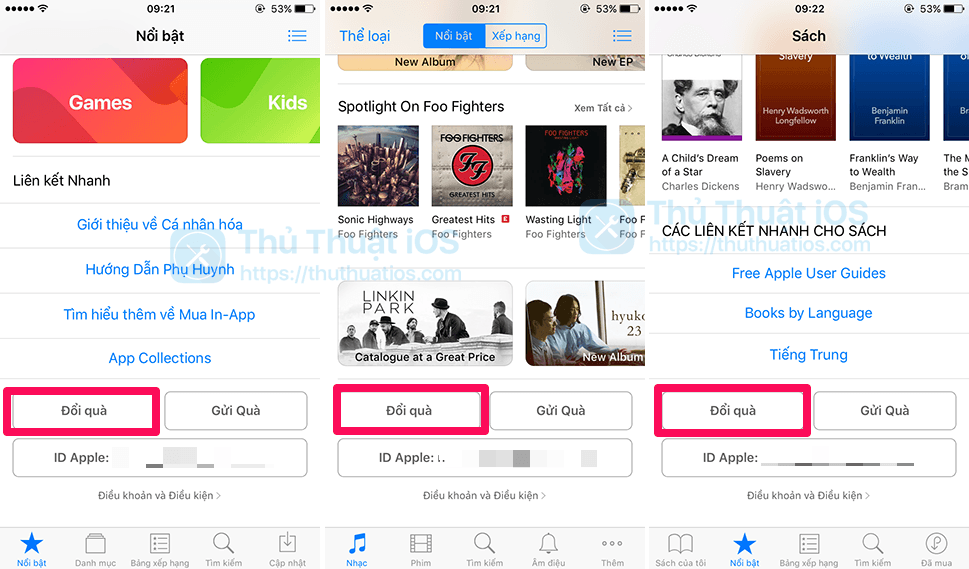
3. Đăng nhập bằng Apple ID mà bạn sử dụng cho iTunes Store hoặc Apple Music.
Mẹo: Bạn có thể nhanh chóng nhận được tính năng đổi quà bằng cách truy cập vào liên kết dưới đây trên thiết bị Apple của bạn:
- Để đổi quà tặng một thẻ quà tặng của iTunes, hãy làm theo liên kết này
- Để đổi quà tặng một thẻ quà tặng của Apple Music, hãy theo liên kết này
Mẹo: Nếu thiết bị của bạn có 3D Touch, bạn có thể nhấn mạnh vào biểu tượng iTunes Store hoặc App Store và chọn tùy chọn Đổi quà (Redeem) từ trình đơn Quick Actions.
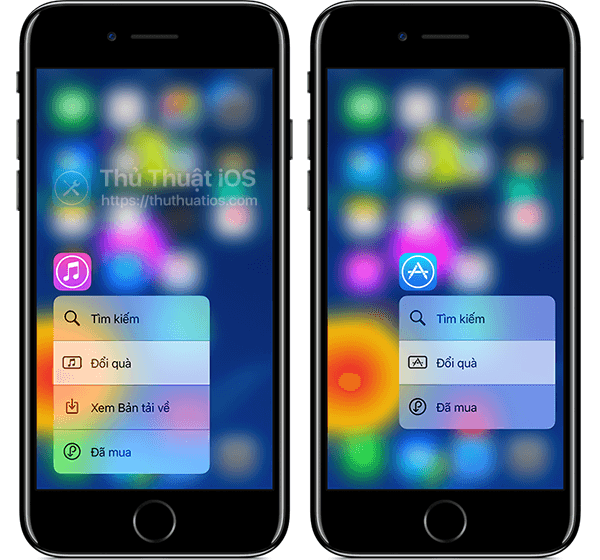
4. Chọn hình thức mà bạn muốn nhập mã của mình.
- Quét mã đổi quà – Nếu bạn có thẻ quà tặng vật lý với một mã vạch, hãy sử dụng tùy chọn này. Nhấn vào Sử dụng Camera (Use Camera), sau đó đưa camera của iPhone lên gần với mã vạch và chờ cho đến khi nó quét xong. Chỉ thẻ quà tặng mà có mã vạch trung xung quanh mã đổi quà mới có thể đổi qua camera. Tính năng này không khả dụng ở tất cả các quốc gia và khu vực.
- Nhập mã mua hàng theo cách thủ công – Nhấn vào dòng chữ “Bạn cũng có thể nhập mã của mình theo cách thủ công” (You can also enter your code manually), sau đó cạo lớp phủ ở mặt sau của thẻ và nhập mã đổi quà hoặc dán mã từ email xác nhận mua hàng của bạn.
Khi bạn đổi quà cho thẻ quà tặng trên iTunes, số dư của bạn sẽ xuất hiện trên màn hình. Một thông báo lỗi xuất hiện nếu bạn cố gắng nhập lại một thẻ quà tặng đã được sử dụng.
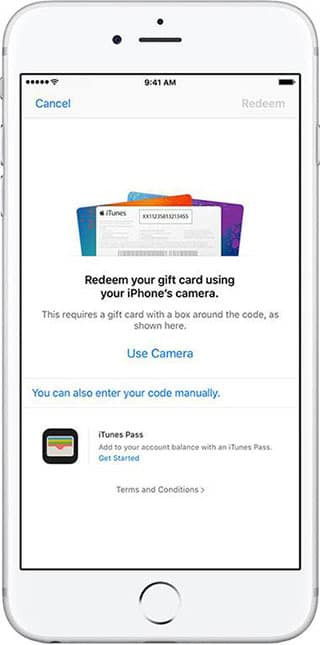
Khi đổi quà bằng thẻ quà tặng Apple Music, bạn sẽ được hỏi có muốn dùng nó để sử dụng dịch vụ Apple Music hay dùng nó để có thêm khoản tín dụng để mua hàng trên store.
Đây là điều sẽ xảy ra nếu bạn chọn sử dụng mã cho thành viên Apple Music:
- Thành viên Apple Music – Dùng mã quà tặng để gia hạn thời gian sử dụng dịch vụ theo số tháng được hiển thị trên thẻ.
- Không phải thành viên Apple Music – Áp dụng các khoản tín dụng của bạn lên cho một thành viên.
Nếu bạn chưa bao giờ là thành viên của Apple Music, bạn vẫn có thể dùng thử miễn phí trong 3 tháng, thêm vào số tháng mà thẻ quà tặng của Apple Music của bạn có giá trị.
Xem thêm: Hướng dẫn đăng ký dùng thử 3 tháng miễn phí Apple Music trên iOS 10
5. Ở góc trên bên phải, nhấn Xong (Done) để kết thúc quá trình.
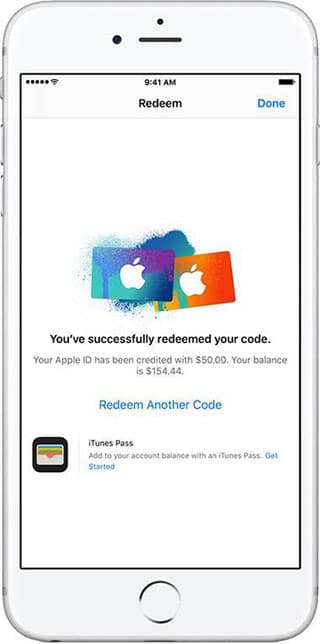
Nếu bạn muốn đổi thẻ quà tặng iTunes hoặc Apple Music khác, hãy nhấn vào Đổi mã quà tặng khác (Redeem Another Code).
Mẹo: Nếu bạn nhận được thẻ quà tặng thông qua email, hãy nhấp vào liên kết Đổi quà ngay (Redeem Now) trong email.
Để có được thông tin về số dư của iTunes Store hoặc Apple Music:
- Số dư của iTunes Store – Bạn có thể tìm thấy số dư của bạn bên dưới Apple ID trong iTunes Store, App Store hoặc iBooks.
- Số dư của Apple Music – Để xem thông tin thành viên Apple Music của bạn, hãy đi tới Cài đặt – [tên của bạn] → iTunes và App Store và nhấn vào mục Apple ID của bạn ở đầu màn hình. Nhấn tiếp vào Apple ID, sau đó là Đăng ký (Subscriptions). Từ danh sách, chọn đăng ký mà bạn muốn xem thêm thông tin.
Số dư tài khoản của bạn sẽ tự động cập nhật trong iTunes Store, App Store và iBooks Store sau khi bạn nhập thẻ quà tặng mới. Nếu số dư của bạn không tự động cập nhật, hãy thử đăng xuất và đăng lại trên tất cả các thiết bị của bạn.
Cách lấy lại thẻ quà tặng của Apple Music trong ứng dụng Nhạc của iOS
1. Mở ứng dụng Nhạc trên thiết bị iOS của bạn.
2. Chuyển sang tab Cho bạn (For You) ở cuối màn hình.
3. Nhấn vào hình ảnh tiểu sử của bạn ở góc trên bên phải.
4. Chọn tùy chọn Đổi quà (Redeem).
5. Sử dụng iPhone của bạn để quét mã vạch ở mặt sau của thẻ hoặc nhập nó theo cách thủ công, sau đó nhấn vào Đổi quà (Redeem) để tiếp tục.
6. Nhấn Xong (Done) khi hoàn tất việc nhập mã.

Cách sử dụng thẻ quà tặng iTunes hoặc Apple Music trên máy tính Mac và Windows
1. Mở iTunes trên máy Mac hoặc máy tính Window.
2. Chọn tab Nhạc hoặc Phim hoặc Chương trình TV hoặc Ứng dụng từ trình đơn bật lên gần góc trên cùng bên trái, sau đó click vào tab Cửa hàng gần đầu màn hình.
3. Click vào liên kết Đổi quà (Redeem) ở menu dưới dùng của iTunes.
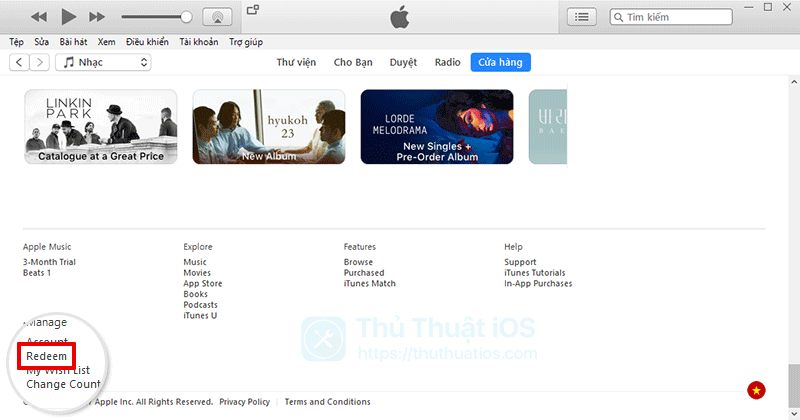
Mẹo: Hoặc chọn tùy chọn Đổi quà (Redeem) từ menu Tài khoản (Account).

Để chuyển sang tính năng đổi quà nhanh hơn, hãy truy cập vào liên kết dưới đây trên máy tính của bạn:
- Để đổi quà tặng từ một thẻ quà tặng của iTunes, hãy làm theo liên kết này
- Để đổi quà tặng từ một thẻ quà tặng của Apple Music, hãy theo liên kết này
4. Nhập mật khẩu cho Apple ID mà bạn sử dụng cho việc mua hàng của iTunes Store hoặc thành viên Apple Music, sau đó nhấn phím Return hoặc Enter trên bàn phím của bạn hoặc click vào nút Đăng nhập (Sign In).
Chọn cách mà bạn muốn đổi mã trên thẻ:
- Quét mã đổi quà – Sử dụng tùy chọn này để đổi thẻ vật lý qua camera được tích hợp của Mac. Click vào nút Sử dụng Camera (Use Camera), sau đó đưa mặt sau của thẻ lên trước camera FaceTime của Mac cho đến khi nó quét và lấy mã xong. Chỉ thẻ quà tặng có mã vạch quanh mã mới được đổi bằng camera. Tính năng này không khả dụng ở tất cả các quốc gia và khu vực.
- Nhập mã mua hàng theo cách thủ công – Nhấn vào dòng chữ “Bạn cũng có thể nhập mã của mình theo cách thủ công” (You can also enter your code manually), sau đó cạo lớp phủ ở mặt sau của thẻ và nhập mã đổi quà hoặc dán mã từ email xác nhận mua hàng của bạn.
6. Click vào Đổi quà (Redeem) để tiếp tục.
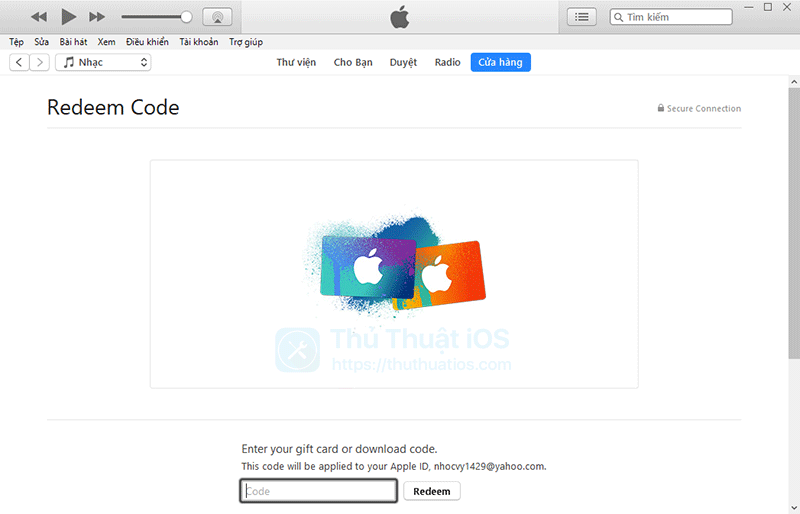
Bạn sẽ được hỏi rằng bạn có muốn áp dụng mã đổi quà này đối với thành viên Apple Music cá nhân của bạn không.
Nếu không, hãy chọn tùy chọn Sử dụng tín dụng cho iTunes hoặc App Store (Use Credit for iTunes or App Store) để thêm số tiền hiển thị trên thẻ vào số dư trên cửa hàng của Apple ID của bạn như một thẻ quà tặng thông thường của iTunes.
Số dư của bạn sẽ xuất hiện trên màn hình.

7. Click vào Xong (Done) để hoàn tất việc đổi thẻ.
Để đổi thẻ quà tặng trên iTunes trong iBooks hoặc App Store trên máy Mac của bạn:
- IBooks – Mở ứng dụng iBooks từ dock, launcher, spotlight hoặc thư mục Applications. Ở góc trên bên trái, hãy click vào nút iBooks Store, sau đó click vào liên kết Đổi quà (Redeem) ở menu dưới cùng của iBoooks Store.
- App Store – Mở App Store từ dock, launcher, spotlight hoặc thư mục Applications. Click vào tab Nổi bật (Featured) ở trên cùng, sau đó click vào liên kết Đổi quà (Redeem) ở menu dưới cùng của App Store.
Lời kết
Thẻ quà tặng thật sự rất hữu ích trong nhiều trường hợp ví dụ như tặng cho bạn bè, người thân nhân ngày sinh nhật hoặc tặng cho một người nào đó mà họ chưa thêm phương thức thanh toán trong tài khoản Apple ID của họ.
Bạn có bao giờ tặng thẻ quà tặng cho ai chưa? Đừng quên chia sẻ điều này bằng cách bình luận bên dưới nhé.
Nếu bạn thấy bài viết này hữu ích, đừng quên chia sẻ nó lên mạng xã hội để bạn bè của bạn cũng biết được các sử dụng thẻ quà tặng của của iTunes hoặc Apple Music nhé.
Theo iDB


Bình luận